设置和收集 Windchill Workgroup Manager 日志文件
当排除 Windchill 交互问题故障时,建议在 Windchill Workgroup Manager 客户端上启用附加的日志记录。这样,在您因任何 Windchill Workgroup Manager 相关问题与 PTC 取得联系时,便可随时参考由 Workgroup Manager Logger 创建的日志。
|
|
启用日志记录可能会降低系统性能。
|
在 UI 模式下运行记录器应用程序
要在“UI 模式”下运行 Windchill Workgroup Manager“记录器”,请执行以下步骤:
|
|
$PTC_WGM_ROOT/wgm_home 中的 wgm_home 文件由 Windchill Workgroup Manager 在安装期间自动生成。检查这一必需的文件是否存在;安装 Windchill Workgroup Manager 客户端过程中应用程序需要参考此文件,没有此文件,“记录器”应用程序也将无法启动。
|
1. 单击 > > > 来打开 Workgroup Manager Logger 窗口 (启动“记录器”应用程序)。
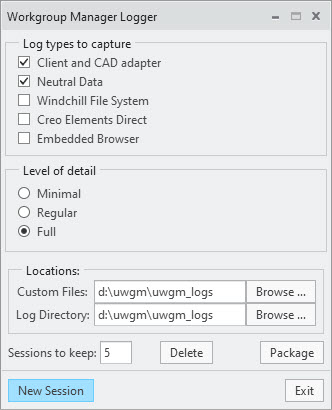
2. 根据以下条件设置日志首选项:
◦ “要捕捉的记录类型”- 最好选择要包括在所有日志中的 Client and CAD adapter 和 Neutral Data。如果您的 CAD 应用程序使用的是 WFS,则请选择 Windchill File System。
◦ “细节级别”- 设置要包含在日志中的细节级别,如下所示:
▪ “精简”- 日志对系统性能和文件大小几乎没有影响
▪ “常规”- 默认设置,在大多数情况下可提供足够详细的信息
▪ “完全”- 日志包含大部分数据,但会对系统性能产生最大影响
◦ “自定义文件:”- 可以创建自定义文件夹来存储日志,以最大限度地提升已保存项的管理效率。在此处定义自定义文件夹的文件路径,以将其包含在会话的日志包中。
◦ “日志目录:”- 这是 Windchill Workgroup Manager 用于存储所生成日志的目录的文件路径。您可以接受默认值,或者使用“浏览...”按钮修改路径以满足站点需要。
为便于查找和标识文件,PTC 建议您最好将日志指向内容很少或没有内容的文件夹,例如 D:\Temp\logs。 |
◦ “要保留的会话”- 表示随时存储的日志记录会话数。默认值为 10;您可以根据组织需要更改此设置。
◦ “包”-“包”选项将指示系统收集 .zip 文件中的所有日志。Zip 文件将按照以下语法自动命名:UWGMLogs_DD_MM_HH_MM_SS.zip,例如,UWGMLogs_15_10_01_30_55.zip。
◦ “删除”- 删除会话文件夹。
◦ “退出”- 退出应用程序。
3. 完成您的选择后,单击“新会话”。
4. 启动 Windchill Workgroup Manager 客户端 (如果未运行)。
5. 随后便会在应用程序内设置的目录中生成指定的日志。

在非 UI 模式下运行记录器应用程序
要在非 UI (命令行) 模式下运行 Windchill Workgroup Manager 记录器,请执行以下步骤:
1. 在 $PTC_WGM_ROOT/wgm_home 中找到 wgm_home 文件。此文件为必需项;安装 Windchill Workgroup Manager 客户端过程中,应用程序要参考此文件,没有此文件,“记录器”应用程序也将无法启动。
2. 在 Windows“系统属性”中设置以下“环境变量”:
设置“环境变量”时,请参考以上日志首选项条件。 |
环境变量 | 值 |
|---|---|
PTC_LOGS_LEVEL | 完全;WFS |
PTC_LOGS_NUMBER_OF_SESSIONS | 5 |
PTC_LOGS_DIRECTORY | 本地磁盘上的任意位置 |
3. 删除 $PTC_WGM_ROOT/.setting 文件夹中的 wwgmlog_collector_options.xml 文件。
4. 打开 Windows shell 或命令提示符,然后使用 '-batch' 自变量启动“记录器”应用程序 (WGMLogger.exe)。
5. 启动 Windchill Workgroup Manager 客户端。
6. 随后将在环境变量 PTC_LOGS_DIRECTORY 所指定的文件夹中生成日志。
7. 在命令提示符处输入 WGMLogger.exe -batch 以停止记录器应用程序。您现在可以关闭命令提示符。
如步骤 7 中所述,通过在命令提示符处输入 WGMLogger.exe -batch 来关闭 Workgroup Manager Logger 非常重要。这是彻底停止应用程序的唯一方法。否则,其他非预期的系统环境变量将保留在客户端计算机中,并且将在随后运行 Windchill Workgroup Manager 时继续收集其他日志。 |
Workgroup Manager Logger 收集的日志包括:
• Windchill Workgroup Manager 日志
• 适配器日志
• 客户端连接器日志
• WFS 日志
• 中性数据日志
• 浏览器日志
• 所使用的 ini
• 系统信息